下载eclipse,最新版的eclipse中已经包含了m2e插件支持,点击此处下载
第一步:配置m2e插件信息
点击window->preferences->Maven->Installations中点击add,配置本地maven地址。如下图所示:


接着配置user Settings信息,点击window->preferences->Maven->user Settings,选择您自己下载的maven的settings信息。如下图所示:

第二步:创建Maven项目
点击:CTR+N选择Maven->Maven Project,如下图所示:
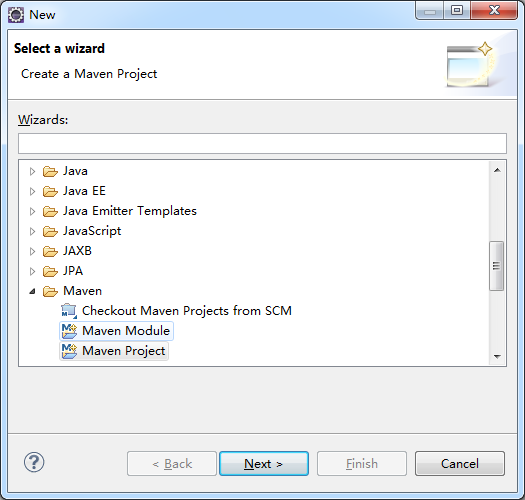
点击Next->进入下图:

这里使用默认配置,直接Next,进入下图

这里有很多的Artifact Id,到底选择哪一个,具体看我们的项目,一般情况下,如果你创建的Java APP应用,应该选择GroupId为org.apache.maven.archetypes,Artifact ID为:maven-archetype-quickstart,如果你创建的是web应用,就应该选择Group ID为:org.apache.maven.archetypes,Artifact ID为:maven-archetype-webapp,这里我们创建一个webapp应用,选择如下图所示:

点击Next进入下图配置groupid与artifactid信息:如下图所示:

这里的配置相信了解过maven的一看就明白。值得注意的是version,系统默认使用了SNAPSHOT,这表示当前的项目为一个快照版本,没有正式发布,如果你的version选择的是快照,在将来发布到中央仓库或到私服上是不可以的。接着我们点击Finish,Eclipse会根据你选择的项目去中央仓库或私服上去下载必要的插件,在稍等一会儿之后(等待时间跟网速或是否第一次使用maven创建本类型项目有关),项目就创建完成了。创建好的项目如下图所示:

第三步:项目目录修改:
我们在刚刚创建的web应用上右击->properties->Java Build Path会有可能看到以下警告信息,

这是因为在我们maven的我们缺少几个目录造成的。在Java Build Path中选择source选项卡,会看到如下的错误:
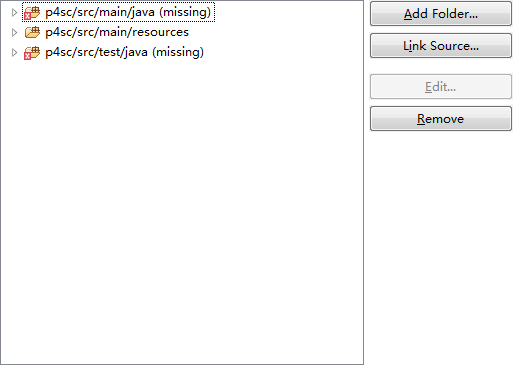
上面的错误我们可以通过选择错误的节点,点击edit要进行进一步的修复。
第四步:发布项目
现在我们发布一下项目了,具体项目怎么远程部署,请参考maven远程发布,




 本文详细介绍如何在Eclipse中配置Maven并创建一个Web应用项目。从m2e插件配置、设置本地Maven路径到项目的创建及目录结构调整,再到项目的发布流程,帮助读者快速掌握Eclipse中Maven项目的搭建过程。
本文详细介绍如何在Eclipse中配置Maven并创建一个Web应用项目。从m2e插件配置、设置本地Maven路径到项目的创建及目录结构调整,再到项目的发布流程,帮助读者快速掌握Eclipse中Maven项目的搭建过程。


















 被折叠的 条评论
为什么被折叠?
被折叠的 条评论
为什么被折叠?








